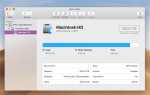С появлением OS X El Capitan Apple внесла несколько изменений в работу Disk Utility. Приложение имеет новый упрощенный пользовательский интерфейс, но в нем отсутствуют некоторые функции, которые раньше были частью Дисковой утилиты до появления OS X 10.11.
Может показаться немного разочаровывающим то, что в Дисковой утилите отсутствуют некоторые базовые функции, но не стоит слишком беспокоиться. В большинстве случаев отсутствующие функции больше не нужны из-за того, как OS X и macOS менялись со временем.
В этом руководстве мы рассмотрим форматирование дисков или дисков Mac. Мы думаем, что когда-нибудь в ближайшем будущем Дисковая утилита сменит имя; В конце концов, термин «диск», который относится к вращающимся магнитным носителям, скорее всего, не скоро станет основным способом хранения для Mac. Но до тех пор мы будем использовать термин «диск» в гораздо более широком определении, включающем любой носитель, который может использовать Mac. Это включает в себя жесткие диски, CD, DVD, SSD, USB-флешки и Blade-флешки.
Хотя изменения в Дисковой утилите произошли с OS X El Capitan, эти изменения и новый способ работы с приложением Дисковой утилиты останутся применимыми ко всем новым версиям Mac OS, включая macOS Sierra и macOS Mojave.
01
из 02
Отформатируйте диск Mac с помощью дисковой утилиты
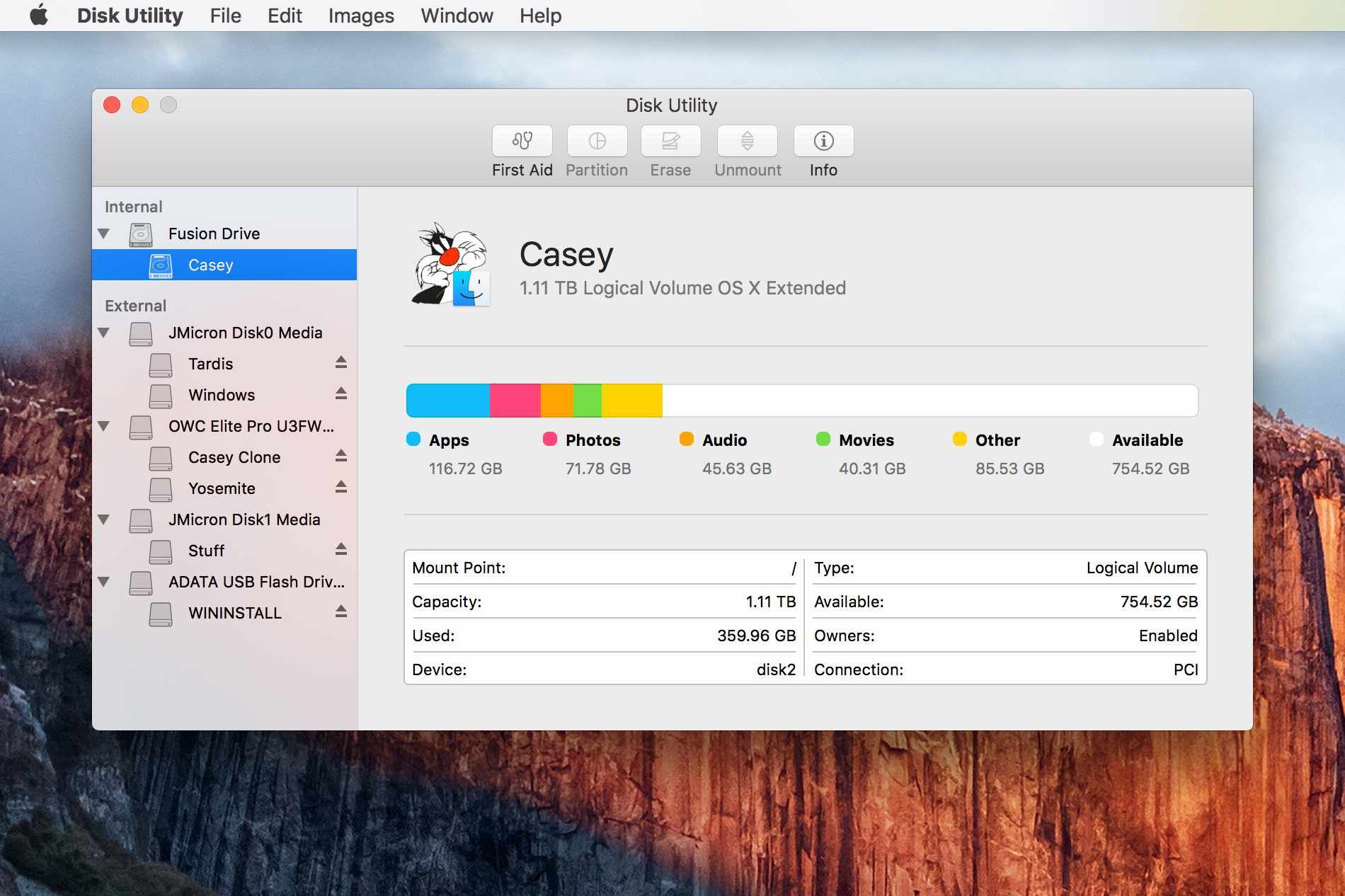
Скриншот / Coyote Moon, Inc.
Дисковая утилита поддерживает множество различных функций, каждая из которых включает один или несколько дисков, томов или разделов. Мы будем использовать Дисковую утилиту для форматирования диска независимо от его типа. Не имеет значения, является ли он внутренним или внешним, или это жесткий диск или SSD.
В процессе форматирования выбранный диск будет отформатирован путем создания карты разделов и применения к нему соответствующей файловой системы, с которой ваш Mac сможет работать.
Хотя вы можете отформатировать диск так, чтобы он содержал несколько файловых систем, томов и разделов, наш пример будет для обычного диска с одним разделом, отформатированным в стандартной файловой системе OS X Extended (Journaled).
Предупреждение
В процессе форматирования диска будут удалены все данные, хранящиеся в данный момент на устройстве. Убедитесь, что у вас есть текущая резервная копия, если вы хотите сохранить какие-либо данные, уже имеющиеся на диске.